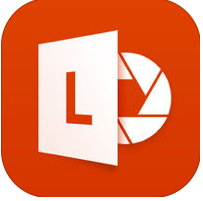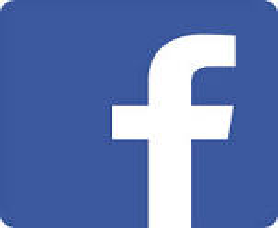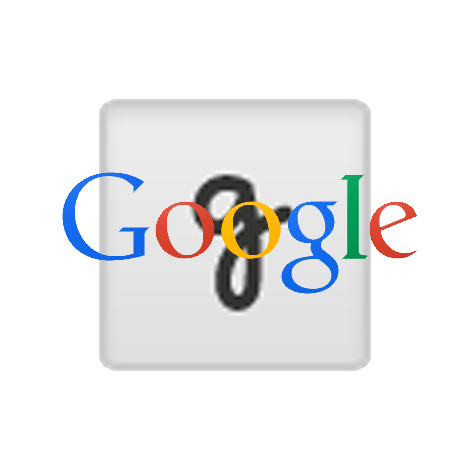大事な会議の話は最初から最後まできちんと聞かないといけない。でも、ホワイトボードの内容も早くメモをしないと消されてしまう。ビジネスの現場というのはまさに針のむしろのような状況が続くものですね。
今時のスマートフォンは【大事な会議は録音可能】。あとはすぐに消されてしまうホワイトボードをどうやってすぐにメモするか。これさえ解決できればもう大事な会議もスマホ一つで乗り切れるようになります。
Microsoftがリリースしたスキャンアプリ【Office Lens】は、そんな悩めるサラリーマンをアシストしてくれる大変役立つアプリです。
ホワイトボードの内容や名刺、大事なメモなどをパシャリと撮影すれば、その画像をそのままクラウド上に保存、WordやPDF、One Noteで利用することができます。メールに添付して送信すれば、遠くにいる人にも素早く伝えられる優れものです。
Office Lensが他のスキャナーアプリと違う所は、被写体に合わせて撮影モードを切り替えられる所です。同じメモでも紙に書いてある文章とホワイトボードに書かれている文書では見え方が全然違います。
しかし、Office Lensでは【ドキュメントモード】や【ホワイトボードモード】とモードを切り替える事で、それぞれの被写体に合わせて画像をスキャンできるので、改めてパソコン画面でメモをチェックする時、とても綺麗な状態で確認することができます。
さらに、手ブレや揺れなどが原因で角度が傾いてしまっても、そこは自動調整され、まっすぐ撮影したような画像を作ってくれます。
初めて使う人にほど親切な画像スキャナーアプリですね。
■Office Lensの使い方
Office Lensは一旦使い方をマスターしまえば、ビジネスのあらゆる場面で使える便利なアプリです。利用するためにはまずアプリをインストールします。
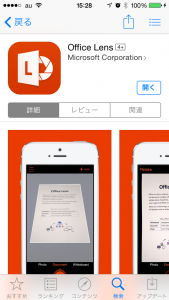
アプリを起動したら、撮影したい対象に狙いを定め、【●】をタップします。
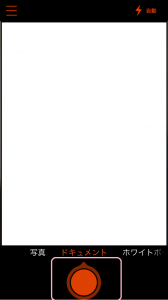
撮影が完了したら、OneNote、OneDrive、Word、PowerPoint、PDF、メールなど、保存したい方法をタップします。
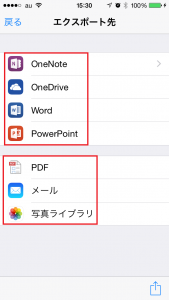
保存が完了すれば、撮影した画像はいつでもクラウド上からPCで取り寄せ、使用することができます。
これからの時代、スマートフォンさえあればどんな重要な会議にも出向けそうですね。